
КАТЕГОРИИ:
Архитектура-(3434)Астрономия-(809)Биология-(7483)Биотехнологии-(1457)Военное дело-(14632)Высокие технологии-(1363)География-(913)Геология-(1438)Государство-(451)Демография-(1065)Дом-(47672)Журналистика и СМИ-(912)Изобретательство-(14524)Иностранные языки-(4268)Информатика-(17799)Искусство-(1338)История-(13644)Компьютеры-(11121)Косметика-(55)Кулинария-(373)Культура-(8427)Лингвистика-(374)Литература-(1642)Маркетинг-(23702)Математика-(16968)Машиностроение-(1700)Медицина-(12668)Менеджмент-(24684)Механика-(15423)Науковедение-(506)Образование-(11852)Охрана труда-(3308)Педагогика-(5571)Полиграфия-(1312)Политика-(7869)Право-(5454)Приборостроение-(1369)Программирование-(2801)Производство-(97182)Промышленность-(8706)Психология-(18388)Религия-(3217)Связь-(10668)Сельское хозяйство-(299)Социология-(6455)Спорт-(42831)Строительство-(4793)Торговля-(5050)Транспорт-(2929)Туризм-(1568)Физика-(3942)Философия-(17015)Финансы-(26596)Химия-(22929)Экология-(12095)Экономика-(9961)Электроника-(8441)Электротехника-(4623)Энергетика-(12629)Юриспруденция-(1492)Ядерная техника-(1748)
Полезно знать
|
|
|
|
Количество сегментов
 При создании 3D тел в модулях архитектуры и 3D моделирования большое внимание следует уделять количеству сегментов криволинейных и округлых поверхностей. В случае ввода достаточно малого значения элемент может быть создан с резкими и четкими гранями. При вводе большого значения элемент выглядит очень гладким, но это приводит к очень большому расходу памяти любого слоя, что в конечном итоге выражается в отказе доступа к слою.
При создании 3D тел в модулях архитектуры и 3D моделирования большое внимание следует уделять количеству сегментов криволинейных и округлых поверхностей. В случае ввода достаточно малого значения элемент может быть создан с резкими и четкими гранями. При вводе большого значения элемент выглядит очень гладким, но это приводит к очень большому расходу памяти любого слоя, что в конечном итоге выражается в отказе доступа к слою.
Для каждого элемента количество сегментов следует подбирать строго индивидуально так, чтобы объект выглядел в окне анимации достаточно сглажено, но при этом значение количества сегментов не превышало его потребностей, т.е. размер памяти элемента был минимальным.
 Ниже приведены некоторые общие требования, знание которых позволить формировать в одном слое при его минимальном размере достаточно сложные и многочисленные объекты.
Ниже приведены некоторые общие требования, знание которых позволить формировать в одном слое при его минимальном размере достаточно сложные и многочисленные объекты.
1. При создании криволинейных стен отслеживание количества сегментов производится через функцию Параметры – Архитектура – вкладка Ввод – кнопка Деление…
Здесь представлены параметры деления количества сегментов при создании изогнутой стены а также стены построенной по элементу.
Оптимальные значения:
Количество сегментов изогнутой стены 20-30.
Количество сегментов окружности стены по элементу 30-80.
2. При создании плиты перекрытия через функцию Перекрытие (модуль Архитектурные элементы панель Создание) по криволинейному контуру в плане, щелкните мышью по любой точке кривой или окружности за исключением начальной и конечной точки. После этого появится динамическая панель в которой последнее значение обозначает количество сегментов кривой для перекрытия.
Оптимальные значения 20-40.

Примечание: В случае обводки достаточно больших радиусов кривых значение количества сегментов значительно повышают доводя его до 80-120. Это делается для того, чтобы криволинейный участок большого радиуса выглядел более сглажено. Для остальных элементов значение уменьшается вновь.
3.  При выполнении функций 2D-элементы в 3D или Преобразовать элементы – 2D-элементы в 3D после выполнения начальных действий количество сегментов также отображается в динамической панели данных функций.
При выполнении функций 2D-элементы в 3D или Преобразовать элементы – 2D-элементы в 3D после выполнения начальных действий количество сегментов также отображается в динамической панели данных функций.
Оптимальные значения 12-40.

4. В построении стандартных 3D элементов также заложено количество сегментов которое необходимо учитывать. Вот краткий перечень функций и их оптимальных значений:
Функция Цилиндр (модуль 3D моделирование панель Создание) – количество углов 12-30.
Функция Шар (модуль 3D моделирование панель Создание) – Параметры – количество многоугольников 320.
Функция Тело вращения (модуль 3D моделирование панель Создание) – количество сегментов 12-30.
Примечание: При большом радиусе объекта указанные значения могут быть увеличены, а при достаточно малом – уменьшены.
Упражнение 16
Построение криволинейного тела
1. Щелкните по  Открыть с привязкой к проекту (панель Стандарт).
Открыть с привязкой к проекту (панель Стандарт).
2. Откройте любой пустой слой. Перейдите в модуль Черчение (навигатор Allplan).
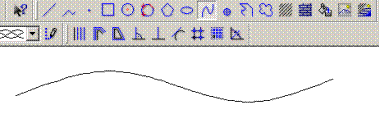 3. Начертите на виде в плане любой криволинейный контур. Используйте для этого функцию Сплайн (панель Создание).
3. Начертите на виде в плане любой криволинейный контур. Используйте для этого функцию Сплайн (панель Создание).
4. Перейдите в модуль 3D моделирование (навигатор Allplan). Выберите функцию 2D-элементы в 3D (панель Создание 2). Установите количество сегментов в динамической панели. Введите любое значение не превышающее оптимального (см. Полезно знать) в данном примере - 16. На запрос Преобразовать элементы из активного слоя нажмите ОК. На запрос Объединить все выделенные элементы в единый 3D элемент нажмите Да. Щелкните по сплайну. Завершите выполнение функции двумя нажатиями клавиши ESC.
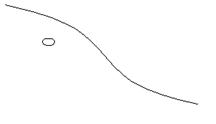
5. Перейдите в модуль Черчение. Аналогичным образом создайте окружность и преобразуйте ее в 3D.
В окне изометрии вы можете видеть созданные 3D элементы.
6.  Перейдите в модуль 3D моделирование. При помощи функций Повернуть 3D элемент (панель Изменение) и Переместить (панель Правка) позиционируйте окружность относительно сплайна.
Перейдите в модуль 3D моделирование. При помощи функций Повернуть 3D элемент (панель Изменение) и Переместить (панель Правка) позиционируйте окружность относительно сплайна.
Примечание:
 Для вращения 3D лемента также можно использовать стандартную функцию Повернуть (панель Правка), если после ее вызова в динамической панели инструментов выбрать опцию 3D.
Для вращения 3D лемента также можно использовать стандартную функцию Повернуть (панель Правка), если после ее вызова в динамической панели инструментов выбрать опцию 3D.
Для удобства можно работать с данными функциями в окне изометрии.
7. Щелкните по функции Тело по пути (панель Создание).
Выберите путь для “Тела по пути”. Щелкните мышью по линии сплайна.
 Выберите контур для “Тела по пути”.
Выберите контур для “Тела по пути”.
Щелкните мышью по окружности.
На запрос: Компенсировать скручивание контура нажмите Да.
Примечание:
Компенсирование скручивания – сглаживание искажений при огибании контуром криволинейного пути. Если путь является прямой линией, то на запрос Компенсировать скручивание ответ Нет. Если путь является криволинейным, ответ - Да.
Упражнение 17. Создание 3D тела при помощи ЦММ_____________________
(Цифровой модели местности)
Вам потребуются следующие функции:
| Функция | Доступ | |

| Прямоугольник | Модуль Черчение панель Создание |

| Окружность | Модуль Черчение панель Создание |

| N-угольник | Модуль Черчение панель Создание |

| Настройка сетки | Панель Специальная |

| Сетка вкл/выкл | Панель Специальная |

| Отображение на экране | Панель Стандарт |
|
|
|
|
|
Дата добавления: 2014-12-27; Просмотров: 452; Нарушение авторских прав?; Мы поможем в написании вашей работы!